实习报告6TCPIP协议属性设置
- 格式:doc
- 大小:223.50 KB
- 文档页数:12

TCP/IP技术实验报告书专业:[通信工程]学生姓名:[张世超]完成时间:9:28 AM实验一网络应用程序基础实验目得:通过实验,使学生熟悉并掌握运用TCP/IP技术进行网络编程得基本知识,加深对课堂教学内容得理解,掌握套接字网络通信编程技术,能够运用VC++为开发工具编程解决网络通信中得实际问题,进行一些简单得网络应用程序设计。
实验内容:1,Winsock得启动与终止。
2,Winsock得创建及绑定与关闭。
3,建立通信连接listen及accept与connect。
4,数据得传输。
5,简单得客户机/服务器之间得通信。
要求:通过在SDK模式下完成数据通信得过程,掌握Windows Socket得常用函数得形式与使用方法,理解数据通信得过程。
实验步骤:1,打开VC环境1,使用向导为客户端创建工程:选择可执行程序,选择使用wsa环境,单文档环境,其她得选择默认设置2,在文件中添加代码3,编译调试4,使用向导为服务器端创建工程:选择可执行程序,选择使用wsa环境,单文档环境,其她得选择默认设置5,在文件中添加代码6,编译调试7,分别打开两个系统命令窗口中,并分别在其中运行客户端与服务器端程序。
8,在客户端侧输入字符,可以瞧到服务器收到字符串参考代码:课本156页--160页实验结果:Client:#include<Winsock2、h>#include<stdio、h>//服务器端口号为5050#define DEFAULT_PORT 5050#define DATA_BUFFER 1024void main(int argc,char *argv[]){ﻩWSADATA wsaData;SOCKET sClient;ﻩint iPort=DEFAULT_PORT;//从服务器端接收得数据长度int iLen;ﻩ//接收数据得缓冲char buf[DATA_BUFFER];ﻩ//服务器端地址ﻩstruct sockaddr_in ser;ﻩ//判断输入得参数就是否正确if(argc<2){//提示在命令行中输入服务器IP地址ﻩﻩprintf("Usage:client [server IP address]\n");return;}ﻩ//接收数据得缓冲区初始化ﻩmemset(buf,0,sizeof(buf));ﻩif(WSAStartup(MAKEWORD(2,2),&wsaData)!=0)ﻩ{printf("Failed to load Winsock、\n");ﻩﻩreturn;ﻩ}ﻩ//填写要连接得服务器地址信息ﻩser、sin_family=AF_INET;ser、sin_port=htons(iPort);//inet_addr()函数将命令行得点分IP地址转换为用二进制表示得网络字节顺序得IP地址ﻩser、sin_addr、s_addr=inet_addr(argv[1]);ﻩ//建立客户端流式套接口ﻩsClient=socket(AF_INET,SOCK_STREAM,0);if(sClient==INVALID_SOCKET)ﻩ{ﻩﻩprintf("socket()Failed:%d\n",WSAGetLastError());ﻩreturn;ﻩ}//请求与服务器端建立TCP连接ﻩif(connect(sClient,(struct sockaddr*)&ser,sizeof(ser))==INVALID_SOCKET){printf("connect() Failed:%d\n",WSAGetLastError()); ﻩﻩreturn;}elseﻩ//从服务器端接收数据ﻩiLen=recv(sClient,buf,sizeof(buf),0);ﻩﻩif(iLen==0)ﻩreturn;else if(iLen==SOCKET_ERROR)ﻩ{ﻩﻩprintf("recv() Failed:%d",WSAGetLastError());ﻩreturn;ﻩ}ﻩprintf("recv() datafrom server:%s\n",buf);}closesocket(sClient);ﻩWSACleanup();}Server:#include<Winsock2、h>#include<stdio、h>#include<stdlib、h>#pragma ment(lib,"ws2_32、lib")//服务器使用得端口号为5050#define DEFAULT_PORT 5050void main(){ﻩint iPort=DEFAULT_PORT;WSADATA wsaData;ﻩSOCKET sListen,ﻩﻩsAccept;ﻩ//客户端地址长度int iLen;//发送得数据长度ﻩint iSend;//要发送给客户端得信息ﻩchar buf[]="I am a server、";//服务器与客户端得IP地址struct sockaddr_in ser,ﻩﻩcli;printf("---------------------------\n");ﻩprintf("Serverwaiting\n");ﻩprintf("---------------------------\n");ﻩif(WSAStartup(MAKEWORD(2,2),&wsaData)!=0)printf("Failed to load Winsock、\n");ﻩreturn;ﻩ}ﻩ//创建服务器端套接口ﻩsListen=socket(AF_INET,SOCK_STREAM,0);if(sListen==INVALID_SOCKET)ﻩ{ﻩﻩprintf("socket() Failed:%d\n",WSAGetLastError());ﻩreturn;ﻩ}//以下建立服务器端地址ﻩser、sin_family=AF_INET;//htons()函数把一个双字节得主机直接顺序得数据转换为网络直接顺序得数ﻩser、sin_port=htons(iPort);ﻩ//htonl()函数把一个四字节得主机直接顺序得数据转换为网络直接顺序得数ﻩ//使用系统制定得IP地址INADDR_ANYser、sin_addr、s_addr=htonl(INADDR_ANY);if(bind(sListen,(LPSOCKADDR)&ser,sizeof(ser))==SOCKET_ER ROR){ﻩprintf("bind() Failed: %d\n",WSAGetLastError());ﻩreturn;ﻩ}ﻩ//进入监听状态ﻩif(listen(sListen,5)==SOCKET_ERROR)ﻩ{ﻩprintf("listen() Failed:%d\n",WSAGetLastError());ﻩﻩreturn;}ﻩ//初始化客户端地址长度参数iLen=sizeof(cli);ﻩ//进入一个无限循环,等待客户得连接请求while(1){ﻩﻩsAccept=accept(sListen,(struct sockaddr*)&cli,&iLen);ﻩif(sAccept==INVALID_SOCKET){ﻩﻩprintf("accept() Failed: %d\n",WSAGetLastError());ﻩbreak;ﻩﻩ}ﻩ//输出客户IP地址与端口号ﻩprintf("Acceptedclient IP:[%s],port:[%d]\n",ine t_ntoa(cli、sin_addr),ntohs(cli、sin_port));ﻩ//给建立连接得客户发送信息ﻩﻩiSend=send(sAccept,buf,sizeof(buf),0);if(iSend==SOCKET_ERROR)ﻩ{ﻩﻩprintf("send() Failed:%d\n",WSAGetLastError());ﻩbreak;ﻩ}ﻩﻩelse if(iSend==0)ﻩbreak;ﻩﻩelseﻩ{printf("send() byte:%d\n",iSend);printf("---------------------------\n");ﻩ}ﻩclosesocket(sAccept);ﻩ}closesocket(sListen);ﻩWSACleanup();}实验截图:实验二基于TCP协议得客户/服务器通信程序实验目得:通过实验,使学生熟悉并掌握运用TCP/IP技术进行网络编程得基本知识,加深对课堂教学内容得理解,掌握套接字网络通信编程技术,能够运用VC++为开发工具编程解决网络通信中得实际问题,进行一些简单得网络应用程序设计。

TCP/IP协议配置参数Windows 2000 TCP/IP协议组件实现从注册表中获取全部配置数据。
配置信息是由安装程序写到注册表中的。
一些信息也可以由动态主机配置协议(DHCP) 客户服务提供(如启用)。
本附录定义了用于配置协议驱动程序(Tcpip.sys)的所有注册表参数,它实施标准的TCP/IP 网络协议。
仅使用安装程序和DHCP 所收集的配置信息,协议组件实现就可以在大多数环境中正常而有效地工作。
大多数使用环境下,协议的所有其它配置项的最优默认值已编入该驱动程序中。
一些用户安装设置可能需要更改某些默认值。
要这样做,可以创建一些可选的注册表参数,修改协议驱动程序某些默认设置。
{0>Note The Windows TCP/IP implementation is largely self-tuning.<}0{>备注Windows TCP/IP 实现基本上是自调整的。
<0} {0>Adjusting registryparameters may adversely affect system performance.<}0{>?调整注册表参数可能对系统性能造成不利的影响。
0}所有TCP/IP 参数就是放在注册表项下面的注册表值。
HKEY_LOCAL_MACHINE\SYSTEM\CurrentControlSet\Services:\Tcpip\Parameters适配器特有的数值列在每个适配器的子项中。
根据系统或适配器是由DHCP 配置的,还是指定了静态覆盖值,参数可能会拥有DHCP 配置和静态配置值。
如果使用注册表编辑器更改其中的任何参数,通常系统需要重新启动,更改才能生效。
如果使用网络连接接口更改注册表值,通常不需要重新启动。
可用注册表编辑器配置的参数在TCP/IP 组件安装过程中,设定下列参数的默认值。
要修改其中的任何值,请使用注册表编辑器(Regedt32.exe)。

实习六TCP/IP协议设置实习报告一.实习步骤:1. 常用网络命令的使用(1)IPconfig命令:在命令行下键入:ipconfig/all,显示以下信息:(2)ping命令:在命令行下键入:Ping 127.0.0.1,测试内网地址,显示以下信息:在命令行下键入:Ping 本机IP地址,显示以下信息:Ping 一个不通的IP地址(202.117.200.200),显示以下信息:说明网络配置错误2.查看所在机器的主机名称和网络参数,了解网络基本配置中包含的协议、服务和基本参数。
(1)查看本机主机名称和工作组:(2)查看本机网络配置参数:我在桌面上建立了一个名为myfloder的文件夹,以下为设置共享:4.共享资源访问:在其他机器上打开共享文件夹:由于设定的权限为允许读取、拒绝写入,因此能够打开该文件夹的内容但无法修改,说明共享文件及设置权限成功:5.修改网络配置参数,建立小组内的局域网:(1)修改本机所属工作组:原名为CIE1N,修改名为GROUP1:(2)修改本机网络配置参数:修改的本机网络配置参数为:IP地址:192.168.100.2子网掩码:255.255.255.0默认网关:DNS服务器地址:61.150.47.1使用IPConfig命令和Ping命令测试网络配置是否正确:网络配置与设定的一致:用新设定的IP地址检测,说明网络配置成功:Ping 1个不通的IP地址:说明网络配置错误。
6.添加和删除网络协议、服务、客户端组件(1)删除Internet协议(TCP/IP)协议:删除“Internet协议(TCP/IP)”后,使用ipconfig和ping 命令测试结果如下:结论:说明网络配置错误。
(2)删除Mincrosoft 网络客户端:(3)删除Mincrosoft 网络文件和打印机共享:(4)安装nternet协议(TCP/IP)协议:设定所安装协议的属性:(5)安装Mincrosoft 网络客户端:(6)安装Mincrosoft 网络文件和打印机共享:二.实习总结:通过本次实习,我知道了用命令休止符来了解本机上的一些基本信息。

实验二TCP/IP 配置一、实验目的掌握Windows2000 系统下TCP/IP 协议的配置。
二、实验内容安装网络适配器,查看本地连接属性。
配置TCP/IP协议。
三、实验原理TCP/IP 协议是Internet 默认的网络协议。
目前流行的操作系统,无论是Unix 、Linux,还是Windows ,都把TCP/IP 协议作为默认的网络通信协议。
下面讲述Windows2000 系统下TCP/IP 协议的配置。
1.网络适配器的安装用户上网可以有多种方式,如可以通过电话线,采用ISDN,ADSL,通过双绞线、采用局域网方式,也可以通过无线方式上网。
但无论哪种方式,用户计算机中都必须增加相应的设备,以完成TCP/IP 协议栈的相应层次的功能。
如通过电话线上网需要Modem,通过有线或无线局域网上网需要相应的网络适配器。
本章主要以用户计算机通过局域网以双绞线上网为例介绍TCP/IP 协议的配置。
⑴网络适配器安装网络适配器又称网卡,是用户计算机上网的重要设备。
它大致完成TCP/IP 协议栈中网络接口层的功能,使计算机通过TCP/IP 协议访问Internet 的物质基础。
在Windows2000 操作系统中,大多数网络适配器都可被系统自动识别,Windows2000 自动安装网络适配器驱动程序,从而使适配器处于正常的工作状态。
当然也会有个别比较特殊的网络适配器,Windows2000 不能自动识别,就需要用户提供相应的驱动程序才能使适配器正常工作。
通常在用户购买网络适配器时会附带一张驱动盘,内附本适配器的安装说明及驱动程序。
在Windows2000 中正确安装好网络适配器后,在Windows2000 的“网络邻居”→“属性”窗体中会出现“本地连接”图标,如图1 所示。
同时窗体的左侧会显示“本地连接”的简单属性。
若Windows2000 不能正确识别网络适配器,将不会出现上图中的“本地连接”图标。
此时需由用户自行安装。
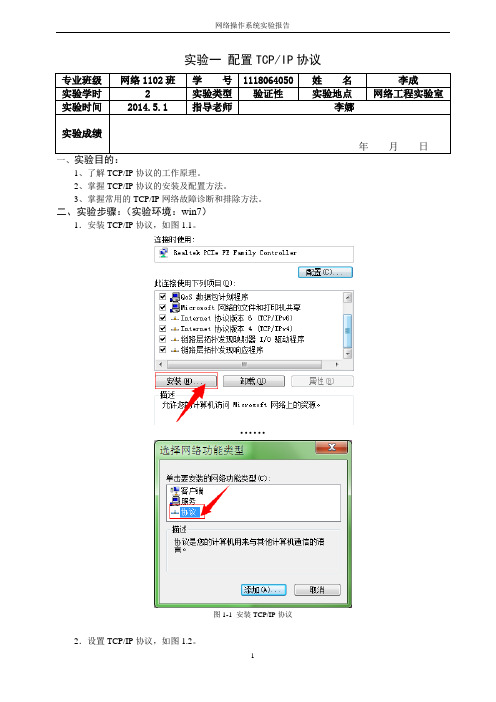
实验一配置TCP/IP协议一、1、了解TCP/IP协议的工作原理。
2、掌握TCP/IP协议的安装及配置方法。
3、掌握常用的TCP/IP网络故障诊断和排除方法。
二、实验步骤:(实验环境:win7)1.安装TCP/IP协议,如图1.1。
······图1-1 安装TCP/IP协议2.设置TCP/IP协议,如图1.2。
图1.2 设置TCP/IP协议3.常用网络测试命令的使用。
①测试本机TCP/IP协议安装配置是否成功:ping 127.0.0.1(本地回环地址),如图1.3.1这个Ping命令被送到本地计算机的IP软件,如果此测试不能通过,就表示TCP/IP的安装或配置存在问题。
图1.3.1 测试本机TCP/IP协议安装配置是否成功②ping本机IP,如图1.3.2。
这个命令被送到我们计算机所配置的IP地址,我们的计算机始终都应该对该Ping命令作出应答,如果没有,则表示本地配置或安装存在问题。
出现此问题时,局域网用户请断开网络电缆,然后重新发送该命令。
如果网线断开后本命令正确,则表示另一台计算机可能配置了相同的IP地址。
图1.3.2 ping本机IP同理,也可以ping局域网内的其他计算机以及网关。
③发现和解决TCP/IP 网络问题时,先检查出现问题的计算机上的TCP/IP 配置。
可以使用ipconfig 命令获得主机配置信息,包括IP 地址、子网掩码和默认网关,如图1.3.3。
图1.3.3 主机配置信息④Netstat命令可以帮助网络管理员了解网络的整体使用情况。
它可以显示当前正在活动的网络连接的详细信息,例如显示网络连接、路由表和网络接口信息,可以统计目前总共有哪些网络连接正在运行。
利用命令参数,命令可以显示所有协议的使用状态,这些协议包括TCP协议、UDP协议以及IP协议等,另外还可以选择特定的协议并查看其具体信息,还能显示所有主机的端口号以及当前主机的详细路由信息,如图1.3.4。
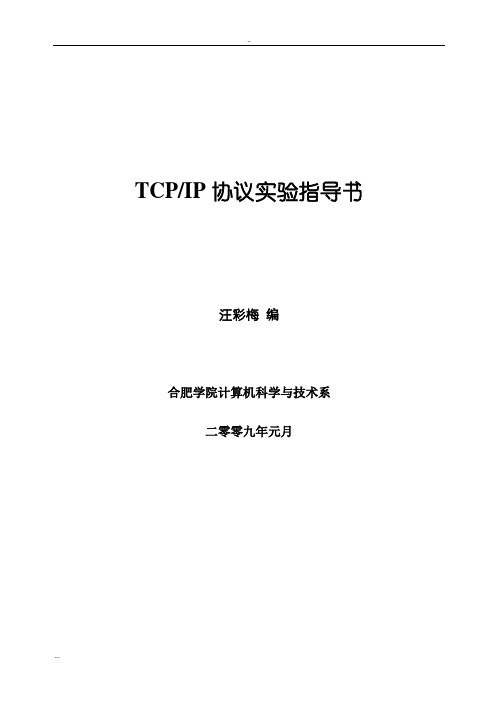
TCP/IP协议实验指导书汪彩梅编合肥学院计算机科学与技术系二零零九年元月目录实验一网际协议IP (1)实验二网络攻防-1:ARP地址欺骗 (4)实验三路由协议-1:路由信息协议RIP (7)实验四网络攻防-4:路由欺骗 (11)实验五用户数据报协议UDP (13)实验六传输控制协议TCP (16)实验七域名服务协议DNS (21)实验八应用层协议-4 邮件协议 (25)实验一网际协议IP一. 实验目的:1、掌握IP数据报的报文格式2、掌握IP校验和计算方法3、理解特殊IP地址的含义4、理解IP分片过程二. 实验环境:该实验采用网络结构二三. 实验原理:1、IP报文格式IP数据报是由IP首部加数据组成的。
IP首部的最大长度不超过60字节。
IP数据报文格式如下图所示:2、IP分片链路层具有最大传输单元(MTU)这个特性,它限制了数据帧的最大长度。
不同的网络类型都有一个上限值。
以太网通常是1500字节。
如果IP层有数据包要传输,而数据包的长度超过了MTU,那么IP层就要对数据包进行分片操作。
使每一片长度都小于MTU。
IP首部中“16位标识”、“3位标志”和“13位片偏移”包含了分片和重组所需的信息。
另外,当数据被分片后,每个片的“16位总长度” 值要改为该片的长度值。
四. 实验步骤:练习一:编辑并发送IP数据报1、主机A启动仿真编辑器,编辑一个IP数据报,其中:MAC层:目的MAC地址:主机B的MAC地址(对应于172.16.1.1接口的MAC)。
源MAC地址:主机A的MAC地址。
协议类型或数据长度:0800。
IP层:总长度:IP层长度。
生存时间:128。
源IP地址:主机A的IP地址(172.16.1.2)。
目的IP地址:主机E的IP地址(172.16.0.2)。
校验和:在其他所有字段填充完毕后计算并填充。
IP在计算校验和时包括那些内容?【说明】先使用仿真编辑器的“手动计算”校验和,再使用仿真编辑器的“自动计算”校验和,将两次计算结果相比较,若结果不一致,则重新计算。
实习6 TCP/IP网络协议配置一、实习目的1.掌握IP地址配置方法;2.理解网络基本配置中包含的协议、服务、客户端,以及基本参数;3.练习并掌握简单网络命令的使用。
二、实习内容1.查看所在机器的主机名称和网络属性,包括网络基本配置中包含的协议、服务、客户端,以及有关的基本参数;2.修改网络配置参数;3.常用网络命令的使用。
三、实习步骤1. 常用网络命令的使用提示:Windows命令使用方法:单击【开始】按钮→选择【程序】→选择【附件】→选择【命令提示符】即可打开命令操作窗口,可在命令提示符下执行Windows命令。
命令的格式一般为:‚命令/参数‛,如:IPConfig /?,?参数可以查看命令的使用说明图为进入命令提示符界面的截图命令提示符界面的截图(1)IPConfigIPConfig命令可用于显示当前的TCP/IP配置信息,这些信息一般用来检验人工配置的TCP/IP设置是否正确。
但是,如果你的计算机和所在的局域网使用了动态主机配置协议,这个程序所显示的信息也许更加实用。
这时,IPConfig可以让你了解你的计算机是否成功的租用到一个IP地址,如果租用到则可以了解它目前分配到的是什么地址。
了解计算机当前的IP地址、子网掩码和缺省网关实际上是进行测试和故障分析的必要项目。
该命令用来显示当前的TCP/IP 配置,也可显示本机网卡的物理地址。
加all参数可以查看配置全部信息。
在命令行下键入:ipconfig/all ,显示类似以下信息,阅读并解释。
记录本机IP地址、MAC地址等信息(注:每台计算机配置信息不同)。
Microsoft Windows 2000 [Version 5.00.2195](C) 版权所有1985-2000 Microsoft Corp.C:\Documents and Settings\Administrator>ipconfig/allWindows 2000 IP ConfigurationHost Name . . . . . . . . . . . . : V1NPC001Primary DNS Suffix . . . . . . . :Node Type . . . . . . . . . . . . : MixedIP Routing Enabled. . . . . . . . : NoWINS Proxy Enabled. . . . . . . . : NoEthernet adapter 本地连接:Connection-specific DNS Suffix . :Description . . . . . . . . . . . : VMware Accelerated AMD PCNet AdapterPhysical Address. . . . . . . . . : 00-0C-29-AD-2C-F4DHCP Enabled. . . . . . . . . . . : NoIP Address. . . . . . . . . . . . : 192.168.5.68Subnet Mask . . . . . . . . . . . : 255.255.254.0Default Gateway . . . . . . . . . : 192.168.5.252DNS Servers . . . . . . . . . . . : 210.27.80.2C:\Documents and Settings\Administrator>(2)ping命令Ping命令实际是通过ICMP协议来测试网络的连接情况的,即将数据发送到另一台主机,并要求在应答中返回这个数据,以确定连接的情况,所以用ping命令可以确定本地主机是否能和另一台主机通信。
TCP/IP协议的设置
任务说明:TCP/IP协议现在已成为Internet的标准协议。
如果要访问局域网中的Unix/Linux计算机,或通过局域网访问Internet或使用Modem拨号连接Internet都要加载该协议。
默认的情况下系统自动加栽TCP/IP协议。
步骤1:对于TCP/IP协议,加载之后还要进行相关设置才能正常使用。
步骤2:双击“控制面板”的“网络连接”图标,打开“网络连接”窗口。
步骤3:双击“本地连接”图标,打开“本地连接属性”窗口。
步骤4:选择“Internet协议(TCP/IP)”项,单击“属性”按钮。
打开“Internet协议(TCP/IP)属性”窗口,设置IP地址和DNS服务器地址。
步骤5:如果IP地址使用动态分配的话,只要选择“自动获得IP地址”、自动获得DNS 服务器地址即可。
步骤6:完成TCP/IP的设置后,鼠标右键单击桌面上的“网络邻居”图标,从快捷菜单中选择“属性”命令,打开“网络连接”窗口,其中出现了代表本地网络已经联通的图.标,此时就可以通过网络浏览信息或收发邮件了。
注意现在很多单位的局城网或家中使用的宽带网都可自动获取IP地址。
但如果使用固定IP地址的话,需要让网络管理员给自己分配IP地址,同时获得相应的“子网掩码”的地址和DNS域名解析服务器的IP地址,如果安装了网关还需要知道网关的IP地址等,把这些地址填写到各自的文本框中即可。
《TCP/IP协议》实验报告学院:机械与电子信息学院专业:计算机网络技术学号:姓名:指导教师:2018年 6 月实验一Packet Tracer 6.0的使用一、实验目的通过在Packet Tracer 6.0 添加网络设备,熟悉不同的物理设备及其连接方式,掌握使用Packet Tracer 6.0构建网络的方法,掌握捕获、查看通信信息的方法。
二、实验步骤步骤1、打开Packet Tracer 6.0,添加以下网络节点:1841路由器3台,2950-24 交换机1台,PC三台,服务器1台。
步骤2、选择合适的连接线把设备连接起来。
以太网连线时,交换机与计算机或路由器等设备之间连接用直通线,交叉线用于同种设备(路由器与路由器,交换机与交换机)之间相连或计算机与路由器之间相连。
用直通线吧PC0、PC1、Router0与Switch0的任意端口连接,Router0、Router1和Router2之间需要用交叉线连接,Server0与Router2也要用交叉线连接。
如果连线类型正确,则PC与交换机之间连线上的绿灯马上会点亮。
特别的,为配置路由器,可以用控制台连线把PC2和Router1的Console 端口连接起来,也可以连接到Router1的Auxiliary端口上,但使用方法与连接到控制口时不同。
步骤3、配置设备。
PC的配置可以直接在Packet Tracer 6.0的逻辑拓补图上单击PC图标,打开设备配置窗口,单击Desktop选项卡中的IP Configuration,完成默认网关和ID地址的设置。
依次设置3台PC和服务器0的IP地址,PC0和PC1的默认网关设为192.168.1.1,服务器0的默认网关设为192.168.4.1。
单击需要配置的路由器图标,打开设备配置窗口,单击CLI选项卡,按Enter键出现命令行提示符,然后使用如下命令配置静态路由。
Router>enable #进入特权模式Router#configure terminal #全局配置Router(config)#int f0/0 #配置接口f0/0 Router(config-if)#no shutdown #开启接口Router(config-if)#ip address 192.168.1.1 255.255.255.0随着借口no shutdown 命令的输入,接口连线上的绿灯随时变亮。
实习五 TCP/IP网络协议配置一、实习目的1.了解网络基本配置中包含的协议、服务、客户端,以及基本参数,并了解各种协议的作用,以及安装方法;2.掌握Windows支持的网络协议及参数设置方法;3.练习并掌握简单网络命令的使用。
二、实习内容1.查看所在机器的主机名称和网络属性,包括网络基本配置中包含的协议、服务、客户端,以及有关的基本参数;2.修改网络配置参数,建立小组内的局域网;3.网络协议、服务、客户端等组件的安装和卸载方法;4.常用网络命令的使用。
三、预备知识1.TCP/IP协议和IP地址的有关知识;2.Windows命令方式的有关知识。
四、实习步骤1. 常用网络命令的使用提示:Windows命令使用方法:单击【开始】按钮→选择【程序】→选择【附件】→选择【命令提示符】即可打开命令操作窗口,可在命令提示符下执行Windows命令。
命令的格式一般为:“命令 /参数”,如:IPConfig /?,?参数可以查看命令的使用说明。
(1)IPConfigIPConfig命令可用于显示当前的TCP/IP配置信息,这些信息一般用来检验人工配置的TCP/IP设置是否正确。
但是,如果你的计算机和所在的局域网使用了动态主机配置协议,这个程序所显示的信息也许更加实用。
这时,IPConfig可以让你了解你的计算机是否成功的租用到一个IP地址,如果租用到则可以了解它目前分配到的是什么地址。
了解计算机当前的IP地址、子网掩码和缺省网关实际上是进行测试和故障分析的必要项目。
该命令用来显示当前的TCP/IP 配置,也可显示本机网卡的物理地址。
加all参数可以查看配置全部信息。
在命令行下键入:ipconfig/all ,显示类似以下信息,阅读并解释。
记录本机IP地址、MAC地址等信息(注:每台计算机配置信息不同)。
Windows IP ConfigurationHost Name . . . . . . . . . . . . : sjm(主机名)Primary Dns Suffix . . . . . . . :(DNS后缀)Node Type . . . . . . . . . . . . : Unknown(结点类型)IP Routing Enabled. . . . . . . . : No(IP路由器是否可用)WINS Proxy Enabled. . . . . . . . : NoEthernet adapter 本地连接:Connection-specific DNS Suffix . :Description . . . . : 3Com 3C920 Integrated Fast Ethernet(网卡型号)Controller (3C905C-TX Compatible)Physical Address. . . . . . . . . : 00-06-5B-75-53-C1(物理地址MAC) Dhcp Enabled. . . . . . . . . . . : No(动态IP是否可用)IP Address. . . . . . . . . . . . : 202.117.179.10(IP地址)Subnet Mask . . . . . . . . . . . : 255.255.255.0(子网掩码)Default Gateway . . . . . . . . . : 192.168.0.1(网关)DNS Servers . . . . . . . . . . . : 61.150.47.1(域名服务器IP地址) 210.27.80.3(2) ping命令Ping命令实际是通过ICMP协议来测试网络的连接情况的,即将数据发送到另一台主机,并要求在应答中返回这个数据,以确定连接的情况,所以用ping命令可以确定本地主机是否能和另一台主机通信。
实习6 实验报告
一、实习目的
1.了解网络基本配置中包含的协议、服务、客户端,以及基本参数,并了解各种协议的
作用,以及安装方法;
2.掌握Windows支持的网络协议及参数设置方法;
3.练习并掌握简单网络命令的使用。
二、实习内容
1.查看所在机器的主机名称和网络属性,包括网络基本配置中包含的协议、服务、客户
端,以及有关的基本参数;
2.修改网络配置参数,建立小组内的局域网;
3.网络协议、服务、客户端等组件的安装和卸载方法;
4.常用网络命令的使用。
三、实习步骤
1. 常用网络命令的使用
(1)IPConfig
命令 ipconfig/all ,显示的信息如下:
在命令行下键入:Ping 127.0.0.1,显示以下信息:
在命令行下键入:Ping 本机IP地址,显示信息如下:
说明网络配置正确。
●Ping 202.117.200.200,输出信息为:
说明该IP地址不通
2.查看所在机器的主机名称和网络参数,了解网络基本配置中包含的协议、服务和基本参数。
●查看本机主机名称和工作组
本机主机名称和工作组名称如图1
查看本机网络配置参数
“本地连接属性”窗口如图2。
“Internet协议(TCP/IP)”属性窗口如图3。
3.共享资源设置
在本机上选择了文件夹新建文件夹,设置文件夹共享,共享属性为只读。
在本机上选择了文件夹新建文件夹(2),设置文件夹共享,共享属性为可改写。
4. 共享资源访问
在邻居查看了计算机 2mcpc38 ,访问了共享文件夹,进行了拷贝文件、删除文件、改名等,能够顺利完成,说明该文件夹是可改写的。
在邻居查看了计算机 2mbpc060 ,访问了共享文件夹,进行了拷贝文件、删除文件、改名等,不能顺利完成,说明该文件夹是只读的。
5.修改网络配置参数,建立小组内的局域网
●修改本机所属工作组
工作组名原为 CIE1N ,修改为 GROUP1 。
●修改本机网络配置参数:
修改的本机网络配置参数为:
IP地址:192.168.10.35
子网掩码:255.255.254.0
默认网关:192.168.11.252
DNS服务器地址:默认
●使用IPConfig命令测试结果:
使用Ping命令测试结果如下:
使用网上邻居查找网上共享资源
6.添加和删除网络协议、服务、客户端组件
删除“Internet协议(TCP/IP)”后,使用ipconfig和ping命令测试结果如下:
结论:是Internet最基本的协议、Internet国际互联网络的基础,由网络层的IP协议和传输层的TCP协议组成。
TCP/IP 定义了电子设备如何连入因特网,以及数据如何在它们之间传输的标准。
协议采用了4层的层级结构,每一层都呼叫它的下一层所提供的网络来完成自己的需求。
通俗而言:TCP负责发现传输的问题,一有问题就发出信号,要求重新传输,直到所有数据安全正确地传输到目的地。
而IP是给因特网的每一台电脑规定一个地址。
删除“Mincrosoft 网络客户端”后,点击网络邻居,结果:
结论:在客户计算机上,对于每一种不同类型的计算机网络,系统都需要安装一个客户端程序,这样才能实现与网络中其他计算机的连接。
六、思考问题
1.在网络设置中应注意哪些问题?
确定网络硬件完好与齐全,并且启用。
有 dhcp 服务则不用设置静态 IP,否则需指定 IP 以免造成内部网络冲突
2.安装网络协议共分几部分,安装时应注意的问题是什么?
若手工安装网络协议,可按下列操作进行。
(1)控制面板->网络连接->本地连接->属性.
(2)单击"安装",打开"选择网络组件类型"对话框,选择"协议",单击"添加",打开"
选择网络协议"对话框.
(3)在"选择网络协议"选择"Microsoft",在网络协议中选择"TCP/IP协议",单击"
确定".
(4)协议安装完后,系统提示用户重启计算机,以使安装的网络协议生效.
注意:
在(3)中,如果对话框中没有要安装的协议,可以选择"从磁盘安装".
常见的网络协议有:TCP/IP 协议、IPX/SPX 协议、NetBEUI 协议等。
在局域网中用得的比较多的是 IPX/SPX.。
用户如果访问 Internet,则必须在网络协议中添加TCP/IP 协议。
“IPX/SPX”协议应用在 NetWare 网络环境,如果局域网中有 NetWare 的服务器,就可能需要安装该协议,特别是使用低版本的 NetWare;另外一些联网游戏也需要该协议支持。
“TCP/IP”协议应用在 UNIX 系统,现在已成为 Internet 的标准协议;如果要访问局域网中的 UNIX/Linux 计算机、或者通过局域网访问Internet、或者使用 MODEM 拨号连接 Internet 就要加载该协议。
3.Ping命令和Ipconfig命令的功能是什么?
Ping功能是Windows中用于查看网络配置参数。
Ipconfig功能是用于网络通信检测。